Berikut Cara Upgrade ke Linux Mint 18.2
Seperti yang mungkin sudah Anda ketahui, kemarin Linux Mint 18.2 meninggalkan tahap beta dan menjadi tersedia untuk semua orang. Sekarang dimungkinkan untuk memutakhirkan semua edisi Linux Mint ke versi 18.2.
Iklan

Linux Mint 17, 17.1, 17.2 dan 17.3 didukung hingga 2019. Jadi, Anda perlu menemukan alasan kuat untuk meng-upgrade PC Anda. Anda selalu dapat mencoba mode Live CD/USB untuk memeriksa sendiri semua perubahan dan memutuskan apakah Anda benar-benar membutuhkannya. Linux Mint 18.2 menawarkan versi perangkat lunak terbaru dari aplikasi penting, tema dan wallpaper baru, dan versi baru dari "x-apps", satu set aplikasi yang tersedia di semua lingkungan desktop yang didukung. Anda dapat membaca secara detail di sini:
Linux Mint 18.2 sudah keluar
Bagaimana cara meningkatkan ke Linux Mint 18.2
- Di Pengelola Pembaruan, klik tombol Segarkan untuk memeriksa versi baru dari pembaruan mint dan info pembaruan mint. Jika ada pembaruan untuk paket-paket ini, terapkan.
- Luncurkan Peningkatan Sistem dengan mengklik "Edit-> Tingkatkan ke Linux Mint 18.2 Sonya".
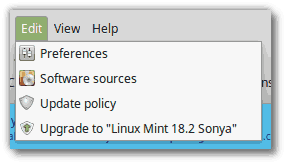
- Ikuti petunjuk di layar.

- Saat ditanya apakah akan menyimpan atau mengganti file konfigurasi, pilih untuk menggantinya.
- Setelah upgrade selesai, reboot komputer Anda.
informasi tambahan
- Meskipun Linux Mint 18.2 memiliki fitur kernel yang lebih baru, pemutakhiran ini tidak mengubah kernel yang diinstal. Jika Anda memerlukan kernel yang diperbarui, Anda dapat menginstalnya sendiri kapan saja.
- Hal yang sama berlaku untuk pilihan manajer tampilan atau pemilihan perangkat lunak. Brasero tidak akan dihapus dan MDM tidak akan dialihkan ke LightDM atas nama Anda. Anda dapat memutuskan untuk membuat perubahan ini, tetapi Anda tentu tidak harus melakukannya.
- Disarankan untuk menonaktifkan screensaver sebelum memutakhirkan. Jika screensaver aktif selama peningkatan dan Anda tidak dapat masuk kembali, alihkan ke konsol dengan CTRL+ALT+F1, login, dan ketik “killall cinnamon-screensaver” (atau “killall mate-screensaver” di PASANGAN). Gunakan CTRL+ALT+F7 atau CTRL+ALT+F8 untuk kembali ke sesi Anda.
Cara beralih dari MDM ke LightDM
Peringatan: Ini tidak direkomendasikan untuk pengguna pemula.
Pertama, instal LightDM dengan mengetikkan perintah berikut di terminal:
apt install slick-greeter lightdm-settings
Saat diminta untuk memilih pengelola tampilan default, pilih LightDM.
Kemudian, hapus MDM dan reboot dengan mengetikkan perintah berikut di a terminal:
apt hapus mdm
sudo reboot
Itu dia. Sumber: Blog Mint.

